搜狗浏览器默认使用IE兼容模式
怎么调整360浏览器为兼容模式

怎么调整360浏览器为兼容模式
360浏览器是一款比较好的浏览器,自身具备了两种浏览的内核模式,一种是IE内核,一种是非IE内核模式,那么我们如何把360调节为兼容模式呢?下面店铺整理了调整360浏览器为兼容模式的办法,供你参考。
调整360浏览器为兼容模式的办法
首先找到360浏览器官网并下载(下面我不演示安装过程)
然后点击这个闪电符号的标志
点击后,会跳出极速模式和兼容模式,这两种极速是非IE内核的,兼容是IE内核的。
点击下面的兼容模式,就可以变成IE内核的 360浏览器了。
非IE 内核和IE内核的差别在哪里呢,为什么我们要使用兼容模式或者极速模式呢?一般情况下,一般用户使用极速(非IE内核即可),浏览速度极快,但无法加载ACtiveX控件,即那些附着在浏览器上的小程序
而兼容模式下,可以加载ACTIVEX控件,而且兼容性还比较好,对开发者十分的友善,只有在兼容才能使用 IE代理
你可能会喜欢的:。
常见User-Agent大全

常见User-Agent⼤全erAgent1) ChromeWin7:Mozilla/5.0 (Windows NT 6.1; WOW64) AppleWebKit/535.1 (KHTML, like Gecko) Chrome/14.0.835.163 Safari/535.12) FirefoxWin7:Mozilla/5.0 (Windows NT 6.1; WOW64; rv:6.0) Gecko/20100101 Firefox/6.03) SafariWin7:Mozilla/5.0 (Windows NT 6.1; WOW64) AppleWebKit/534.50 (KHTML, like Gecko) Version/5.1 Safari/534.504) OperaWin7:Opera/9.80 (Windows NT 6.1; U; zh-cn) Presto/2.9.168 Version/11.505) IEWin7+ie9:Mozilla/5.0 (compatible; MSIE 9.0; Windows NT 6.1; Win64; x64; Trident/5.0; .NET CLR 2.0.50727; SLCC2; .NET CLR 3.5.30729; .NET CLR 3.0.30729; Media Center PC 6.0; InfoPath.3; .NET4.0C; Tablet PC 2.0; .NET4.0E)Win7+ie8:Mozilla/4.0 (compatible; MSIE 8.0; Windows NT 6.1; WOW64; Trident/4.0; SLCC2; .NET CLR 2.0.50727; .NET CLR 3.5.30729; .NET CLR 3.0.30729; Media Center PC 6.0; .NET4.0C; InfoPath.3)WinXP+ie8:Mozilla/4.0 (compatible; MSIE 8.0; Windows NT 5.1; Trident/4.0; GTB7.0)WinXP+ie7:Mozilla/4.0 (compatible; MSIE 7.0; Windows NT 5.1)WinXP+ie6:Mozilla/4.0 (compatible; MSIE 6.0; Windows NT 5.1; SV1)6) 傲游傲游3.1.7在Win7+ie9,⾼速模式:Mozilla/5.0 (Windows; U; Windows NT 6.1; ) AppleWebKit/534.12 (KHTML, like Gecko) Maxthon/3.0 Safari/534.12傲游3.1.7在Win7+ie9,IE内核兼容模式:Mozilla/4.0 (compatible; MSIE 7.0; Windows NT 6.1; WOW64; Trident/5.0; SLCC2; .NET CLR 2.0.50727; .NET CLR 3.5.30729; .NET CLR 3.0.30729; Media Center PC 6.0; InfoPath.3; .NET4.0C; .NET4.0E)7) 搜狗搜狗3.0在Win7+ie9,IE内核兼容模式:Mozilla/4.0 (compatible; MSIE 7.0; Windows NT 6.1; WOW64; Trident/5.0; SLCC2; .NET CLR 2.0.50727; .NET CLR 3.5.30729; .NET CLR 3.0.30729; Media Center PC 6.0; InfoPath.3; .NET4.0C; .NET4.0E; SE 2.X MetaSr 1.0搜狗3.0在Win7+ie9,⾼速模式:Mozilla/5.0 (Windows; U; Windows NT 6.1; en-US) AppleWebKit/534.3 (KHTML, like Gecko) Chrome/6.0.472.33 Safari/534.3 SE 2.X MetaSr 1.08) 360360浏览器3.0在Win7+ie9:Mozilla/5.0 (compatible; MSIE 9.0; Windows NT 6.1; WOW64; Trident/5.0; SLCC2; .NET CLR 2.0.50727; .NET CLR 3.5.30729; .NET CLR 3.0.30729; Media Center PC 6.0; InfoPath.3; .NET4.0C; .NET4.0E)9) QQ浏览器QQ浏览器6.9(11079)在Win7+ie9,极速模式:Mozilla/5.0 (Windows NT 6.1) AppleWebKit/535.1 (KHTML, like Gecko) Chrome/13.0.782.41 Safari/535.1 QQBrowser/6.9.11079.201QQ浏览器6.9(11079)在Win7+ie9,IE内核兼容模式:Mozilla/4.0 (compatible; MSIE 7.0; Windows NT 6.1; WOW64; Trident/5.0; SLCC2; .NET CLR 2.0.50727; .NET CLR 3.5.30729; .NET CLR 3.0.30729; Media Center PC 6.0; InfoPath.3; .NET4.0C; .NET4.0E) QQBrowser/6.9.11079.201 10) 阿云浏览器阿云浏览器1.3.0.1724 Beta(编译⽇期2011-12-05)在Win7+ie9:Mozilla/5.0 (compatible; MSIE 9.0; Windows NT 6.1; WOW64; Trident/5.0)。
如何解决搜狗网址导航绑定IE主页

如何解决搜狗网址导航绑定IE主页
本来对搜狗的输入法感觉挺好的,自打他家的浏览器和导航恶意绑定,果断启用。
下面是店铺收集整理的如何解决搜狗网址导航绑定IE主页,希望对大家有帮助~~
解决搜狗网址导航绑定IE主页的方法
工具/原料
IE 浏览器设置调整
方法/步骤
打开IE工具->Internet 选项-> 高级
点击高级界面的“还原高级设置”按钮,然后再点击“重置”按钮,在弹出的窗口里面勾选“删除个人设置”,然后点击右下角的“重置”。
重启IE浏览器,你可以长舒一口气了。
然后痛快的说一句”干搜狗个二货“ :)。
360浏览器怎么改兼容模式

360浏览器怎么改兼容模式
在我们使用360浏览器的时候,可能会因为内核问题而打不开一些网站,需要使用IE兼容模式或许才能打开那些网站,那么怎么设置呢?下面店铺整理了,供你参考。
360浏览器兼容模式设置方法
在打开360浏览器后,看到地址栏最后面有个“闪电”的图标,鼠标放上去会显示当前模式:
点击一下,会显示两种模式,分别是“极速模式”和“兼容模式”:
点击兼容模式后就是那个“闪电”图标变为“ie”图标了:
但是有些网页你会发现是不能转换模式的,比如在360的搜索页面:
5还有一些需要注意的是,当你在浏览一个网站的时候设置为兼容模式后,那么浏览这个网站都是兼容模式。
但是当浏览其他网站时,就又是极速模式了。
而且关闭浏览器后再打开也是极速模式。
你可能会喜欢的:。
Web兼容性测试

Web兼容性测试Web类型主要有:、浏览器、分辨率和⽹速⽅⾯兼容性测试;1.操作系统兼容性市场上有很多不同的操作系统,常⽤的有 XP、Windows7、Mac、等操作系统;同⼀个应⽤在不同的操作系统下,可能会有兼容性问题,可能有些系统正常,有些系统不正常,我们应该当针对当前主流的操作系统版本进⾏兼容性测试;2.浏览器兼容性国内主流的浏览器内核主要有3种:IE内核、Firefox内核和Chrome内核;(1)IE内核常见的浏览器有:IE6、IE7、IE8、IE9、IE10、IE11、安全浏览器(兼容模式)、360极速浏览器(兼容模式)、搜狗浏览器(兼容模式)、QQ浏览器等等;(2)Firefox内核常见的浏览器即⽕狐浏览器(Firefox);(3)Chrome内核常见的浏览器有:Chrome、360安全浏览器(极速模式)、360极速浏览器(极速模式)、搜狗浏览器(⾼速模式)同⼀个应⽤在不同的浏览器下,可能会有兼容性问题,可能有些浏览器正常,有些浏览器不正常,我们应该当针对当前主流的浏览器版本进⾏兼容性测试;3.分辨率兼容性同⼀个页⾯在不同分辨率下,显⽰的样式可能会不⼀样,所以需要进⾏分辨率的兼容性测试;可以通过对浏览器的缩放的⽐例进⾏不同分辨率的测试;(1)常见台式机分辨率:17⼨液晶或crt显⽰器1024×76819⼨液晶显⽰器(普屏) 1280×102419⼨液晶显⽰器(宽屏) 1440×90022⼨液晶显⽰器宽屏16:10和宽屏16:9的⽐例,最佳分辨率分分别是16:10的分辨率是1680*1050,16:9的最佳分辨率是1920*1080。
(2)笔记本电脑分辨率屏幕尺⼨⽐例分辨率12’’ 4:3 1024X7684:3 1400X105016:10 1280X80016:9 1366X76813’’ 16:9 1366X76816:10 1440X90016:9 1600X90014’’ 4:3 1024X7684:3 1400X105016:10 1280X80016:10 1440X90016:9 1366X76815’’ 4:3 1024X7684:3 1400X10504:3 1600:120016:10 1280X80016:10 1680X105016:10 1920X120016:9 1366X76816:9 1600X90004.⽹速测试待测项⽬在不同的⽹络环境中能正常的运⾏测试,可以通过Fiddler、360插件等软件进⾏设置限速测试。
五大主流浏览器及四大内核
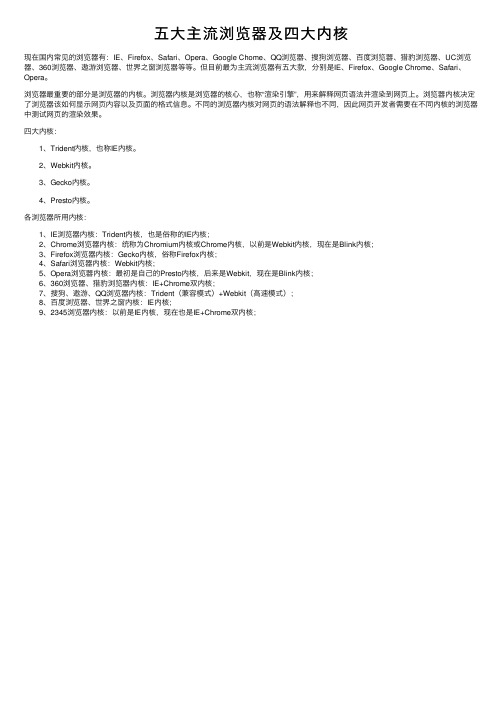
五⼤主流浏览器及四⼤内核现在国内常见的浏览器有:IE、Firefox、Safari、Opera、Google Chome、QQ浏览器、搜狗浏览器、百度浏览器、猎豹浏览器、UC浏览器、360浏览器、遨游浏览器、世界之窗浏览器等等。
但⽬前最为主流浏览器有五⼤款,分别是IE、Firefox、Google Chrome、Safari、Opera。
浏览器最重要的部分是浏览器的内核。
浏览器内核是浏览器的核⼼,也称“渲染引擎”,⽤来解释⽹页语法并渲染到⽹页上。
浏览器内核决定了浏览器该如何显⽰⽹页内容以及页⾯的格式信息。
不同的浏览器内核对⽹页的语法解释也不同,因此⽹页开发者需要在不同内核的浏览器中测试⽹页的渲染效果。
四⼤内核: 1、Trident内核,也称IE内核。
2、Webkit内核。
3、Gecko内核。
4、Presto内核。
各浏览器所⽤内核: 1、IE浏览器内核:Trident内核,也是俗称的IE内核; 2、Chrome浏览器内核:统称为Chromium内核或Chrome内核,以前是Webkit内核,现在是Blink内核; 3、Firefox浏览器内核:Gecko内核,俗称Firefox内核; 4、Safari浏览器内核:Webkit内核; 5、Opera浏览器内核:最初是⾃⼰的Presto内核,后来是Webkit,现在是Blink内核; 6、360浏览器、猎豹浏览器内核:IE+Chrome双内核; 7、搜狗、遨游、QQ浏览器内核:Trident(兼容模式)+Webkit(⾼速模式); 8、百度浏览器、世界之窗内核:IE内核; 9、2345浏览器内核:以前是IE内核,现在也是IE+Chrome双内核;。
sogou error creating webgl context error

sogou error creating webgl context
error
以下是一些可能导致此错误的原因和解决方法:
1. 浏览器不支持 WebGL:某些旧版本的浏览器可能不支持 WebGL,或者可能需要手动启用 WebGL。
你可以尝试更新到最新版本的搜狗浏览器,或者在浏览器设置中启用 WebGL。
2. 显卡驱动问题:不兼容或过时的显卡驱动可能会导致 WebGL 上下文创建错误。
确保你的计算机上安装了最新的显卡驱动程序。
3. 安全设置限制:某些安全设置或扩展程序可能会阻止 WebGL 的创建。
尝试检查你的浏览器安全设置和扩展程序,确保它们不会干扰 WebGL。
4. 网站本身的问题:有时,特定的网站可能存在与 WebGL 相关的问题。
尝试访问其他支持 WebGL 的网站,看看是否也遇到相同的错误。
如果以上方法都没有解决问题,你可以尝试在其他浏览器中打开相同的网站,看看是否能够正常创建 WebGL 上下文。
如果其他浏览器可以正常工作,那么问题可能与搜狗浏览器本身有关。
如果问题仍然存在,建议你联系搜狗浏览器的技术支持团队或相关网站的开发者,以获取更详细和针对具体情况的帮助。
课内网备课常见的问题解决方法
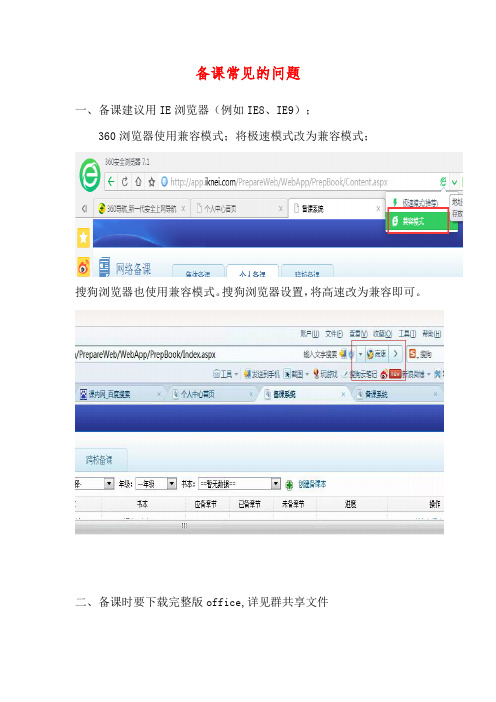
备课常见的问题一、备课建议用IE浏览器(例如IE8、IE9);360浏览器使用兼容模式;将极速模式改为兼容模式;搜狗浏览器也使用兼容模式。
搜狗浏览器设置,将高速改为兼容即可。
二、备课时要下载完整版office,详见群共享文件三、备课时出现如下几种情况的解决方法(见图):A:提示不能装载NTKO OFFICE文档控件解决方法:1.IE浏览器在Internet选项中将“启用保护模式”前面的勾去掉选择设置按钮中的Internet选项,此时,还应该对IE的“安全”设置进行检查,以防在备课中出现Word 无法加载的情况,操作方法:在Internet选项——安全——自定义级别——ActiveX控件“启用”,第一步:第二步:选择启用2.经过以上操作还未出现安装控件的提示,可以进行设置重置,操作步骤:第一步:第二步:选择“中-高(默认)”,点击重置3. 如果还是没有出现安装控件的提示:可以手动安装控件。
进入课内网中的我的应用,点击下方“文档控件安装程序”进行手动安装。
B.备课时提示“文件存取错误”(如下图)解决方法:1.没有安装插件,解决方法参照以上“A情况”进行操作。
2.office是精简版的,需要安装office完整版,安装完整版之前要先把原先电脑上的office卸载干净!下载完整版office,详见群共享文件C.出现文档不能加载情况解决方法:1.在文件的左下角会提示不能加载的原因:“word文档***”问题,按照提示进行相应问题的解决方法进行操作。
2.启用“将文档上载到服务器时包含本地目录路径”特殊情况:浏览器为IE10,请见下面解决方法。
控制面板——打开或关闭windows功能,IE10的钩钩给去掉,点确定(如下图)注:以上几种方法供老师们指导使用,如还有疑问请咨询群内客服!。
sogou error creating webgl context error
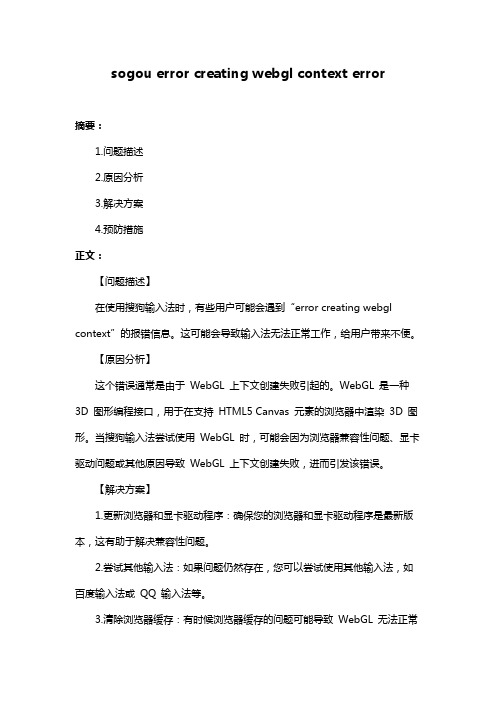
sogou error creating webgl context error
摘要:
1.问题描述
2.原因分析
3.解决方案
4.预防措施
正文:
【问题描述】
在使用搜狗输入法时,有些用户可能会遇到“error creating webgl context”的报错信息。
这可能会导致输入法无法正常工作,给用户带来不便。
【原因分析】
这个错误通常是由于WebGL 上下文创建失败引起的。
WebGL 是一种3D 图形编程接口,用于在支持HTML5 Canvas 元素的浏览器中渲染3D 图形。
当搜狗输入法尝试使用WebGL 时,可能会因为浏览器兼容性问题、显卡驱动问题或其他原因导致WebGL 上下文创建失败,进而引发该错误。
【解决方案】
1.更新浏览器和显卡驱动程序:确保您的浏览器和显卡驱动程序是最新版本,这有助于解决兼容性问题。
2.尝试其他输入法:如果问题仍然存在,您可以尝试使用其他输入法,如百度输入法或QQ 输入法等。
3.清除浏览器缓存:有时候浏览器缓存的问题可能导致WebGL 无法正常
工作,您可以尝试清除浏览器的缓存数据并重新加载网页。
4.切换到兼容模式:部分浏览器提供了兼容模式,您可以在设置中切换到兼容模式,看是否能解决问题。
【预防措施】
1.选择合适的浏览器:使用兼容WebGL 的浏览器,如谷歌Chrome、Firefox 等。
2.及时更新软件:定期更新浏览器、输入法和显卡驱动程序,以确保软件始终保持最新状态。
3.避免使用过多扩展程序:过多使用扩展程序可能导致浏览器性能下降,进而影响WebGL 的正常工作。
如何在Windows系统中快速打开默认浏览器
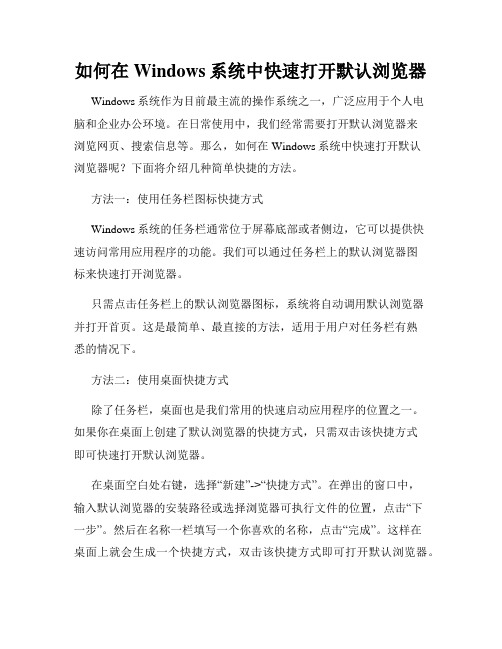
如何在Windows系统中快速打开默认浏览器Windows系统作为目前最主流的操作系统之一,广泛应用于个人电脑和企业办公环境。
在日常使用中,我们经常需要打开默认浏览器来浏览网页、搜索信息等。
那么,如何在Windows系统中快速打开默认浏览器呢?下面将介绍几种简单快捷的方法。
方法一:使用任务栏图标快捷方式Windows系统的任务栏通常位于屏幕底部或者侧边,它可以提供快速访问常用应用程序的功能。
我们可以通过任务栏上的默认浏览器图标来快速打开浏览器。
只需点击任务栏上的默认浏览器图标,系统将自动调用默认浏览器并打开首页。
这是最简单、最直接的方法,适用于用户对任务栏有熟悉的情况下。
方法二:使用桌面快捷方式除了任务栏,桌面也是我们常用的快速启动应用程序的位置之一。
如果你在桌面上创建了默认浏览器的快捷方式,只需双击该快捷方式即可快速打开默认浏览器。
在桌面空白处右键,选择“新建”->“快捷方式”。
在弹出的窗口中,输入默认浏览器的安装路径或选择浏览器可执行文件的位置,点击“下一步”。
然后在名称一栏填写一个你喜欢的名称,点击“完成”。
这样在桌面上就会生成一个快捷方式,双击该快捷方式即可打开默认浏览器。
方法三:使用快捷键系统为我们内置了一些常用的快捷键,通过按下特定的组合键,我们可以快速执行某些操作。
在Windows系统中,打开默认浏览器的快捷键组合是“Win键+ R”。
只需同时按下键盘上的“Win”键和“R”键,系统将弹出“运行”对话框。
在对话框中输入浏览器的执行文件路径,然后按下回车键,系统将打开默认浏览器。
需要注意的是,由于不同人使用的浏览器不同,快捷键组合可能会稍有不同。
部分浏览器通过自定义设置可以修改默认快捷键组合,使用者可以根据自己的需求进行配置。
方法四:使用开始菜单Windows系统的开始菜单是我们打开应用程序的另一个重要入口。
我们可以通过开始菜单快速打开默认浏览器。
点击开始菜单,可以在“所有应用程序”或“最近使用”的列表中找到默认浏览器的图标。
让IE6 IE7 IE8 IE9 IE10 IE11支持Bootstrap的解决方法

如有雷同,不胜荣幸,若转载,请注明让IE6 IE7 IE8 IE9 IE10 IE11支持Bootstrap的解决方法最近做一个Web网站,之前一直觉得bootstrap非常好,这次使用了bootstrap3,在chrome,firefox,safari,opera,360浏览器(极速模式)、搜狗浏览器等浏览器下均没有问题,而在IE8及IE11下发现样式无法显示,然后各种百度啊,最后在雅朋网的一个网友帖子的帮助下解决了问题,也参考了千寻学习网的资料,先将解决方法总结如下:首先需要确保你的HTML页面开始部分要有DOCTYPE声明。
DOCTYPE告诉浏览器使用什么样的HTML或XHTML规范来解析HTML文档,具体会影响:对标记attributes 、properties的约束规则对浏览器的渲染模式产生影响,不同的渲染模式会影响到浏览器对于CSS代码甚至JavaScript脚本的解析DOCTYPE是非常关键的,目前的最佳实践就是在HTML文档的首行键入:<!DOCTYPE html>大神的帖子总结的bootstrap的查找原因好几条,首先,Bootstrap3 是移动设备优先的原则开发的,所以原因可能如下:1.没有正确调用远程地址即只要是IE9以下,就调用两个专门的js<!-- HTML5 Shim and Respond.js IE8 support of HTML5 elements and media queries --><!--[if lt IE 9]><script src="/libs/html5shiv/3.7/html5shiv.min.js "></script><script src="/libs/respond.js/1.4.2/respond.min.j s"></script><![endif]-->但是我测试发现仅仅使用以上js文件不可行,2.调用方法不正确不要用file://或@import形式引用respond.min.js或respond.js或css文件3.针对浏览器的内容做标识(使用meta标签调节浏览器的渲染方式)bootstrap不支持IE兼容模式,为了让IE浏览器运行最新的渲染模式,将添加以下标签在页面中<meta http-equiv="X-UA-Compatible" content="IE=edge,Chrome=1" />IE=edge表示强制使用IE最新内核,chrome=1表示如果安装了针对IE6/7/8等版本的浏览器插件Google Chrome Frame(可以让用户的浏览器外观依然是IE的菜单和界面,但用户在浏览网页时,实际上使用的是Chrome浏览器内核),那么就用Chrome内核来渲染。
360安全卫士阻止修改默认浏览器的情况下如何设置默认浏览器-
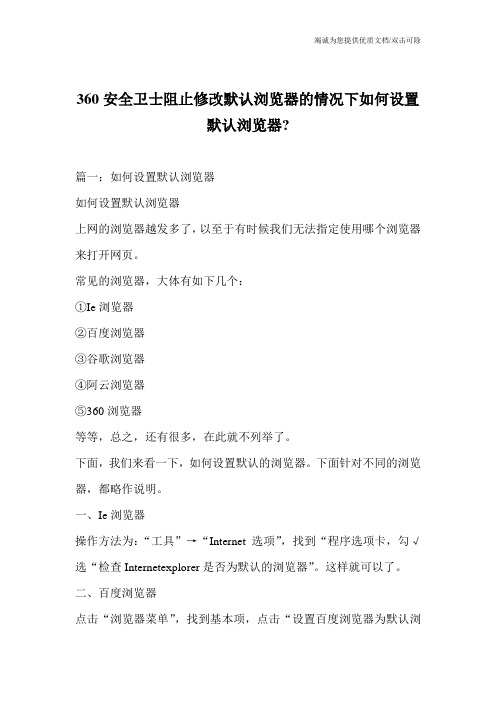
360安全卫士阻止修改默认浏览器的情况下如何设置默认浏览器?篇一:如何设置默认浏览器如何设置默认浏览器上网的浏览器越发多了,以至于有时候我们无法指定使用哪个浏览器来打开网页。
常见的浏览器,大体有如下几个:①Ie浏览器②百度浏览器③谷歌浏览器④阿云浏览器⑤360浏览器等等,总之,还有很多,在此就不列举了。
下面,我们来看一下,如何设置默认的浏览器。
下面针对不同的浏览器,都略作说明。
一、Ie浏览器操作方法为:“工具”→“Internet选项”,找到“程序选项卡,勾√选“检查Internetexplorer是否为默认的浏览器”。
这样就可以了。
二、百度浏览器点击“浏览器菜单”,找到基本项,点击“设置百度浏览器为默认浏览器”,这样就oK了!三、谷歌浏览器点击“自定义并控制googlechrome浏览器”,点击“选项”,然后,在基本设置里面,找到“将googlechrome浏览器设置为默认浏览器”。
如此可行。
四、阿云浏览器在浏览器窗口的左顶位置,直接点击“云“字样的按钮,在菜单中选择“设为默认浏览器”即可。
五、360浏览器点击菜单栏中工具,将默认浏览器选中即可。
如果不行,就使用如下方法:使用360安全卫士→软件管家→高级设置→设置您需要的默认浏览器。
文章出自:篇二:怎么设置默认浏览器???浏览:1248568?|更新:20XX-10-0612:19?|标签:浏览器分步阅读步骤?????的情况,打开网页时不是默认的ie浏览器打开i,变成了新安装的浏览器打开网页В下面列出三种常见的解决方法:?电脑步骤/方法1.控制面板法“控制面板”-----“添加或删除程序”---“设定程序访问默认值”----“自定义”2.、注册表法1.hKeY_cLAsses_RooT\http\shell\open\command,双击"默认",输入要用浏览器的可执行文件的完佺路径。
例如:输入“c:\programFiles\Internetexplorer\iexplore.exe”;2.hKeY_cLAsses_RooT\http\shell\open\ddeexec\Application,双击"默认",设置浏览器名,如果是Firefox则输入Firefox,如果是Ie则输入Iexplore。
求高手,为什么电脑里面ie浏览器打不开网页360浏览器却可以打开
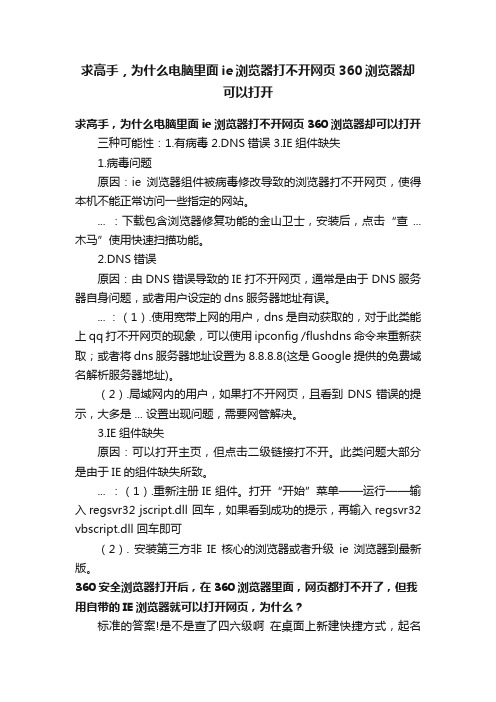
求高手,为什么电脑里面ie浏览器打不开网页360浏览器却可以打开求高手,为什么电脑里面ie浏览器打不开网页360浏览器却可以打开三种可能性:1.有病毒 2.DNS错误 3.IE组件缺失1.病毒问题原因:ie浏览器组件被病毒修改导致的浏览器打不开网页,使得本机不能正常访问一些指定的网站。
... :下载包含浏览器修复功能的金山卫士,安装后,点击“查 ... 木马”使用快速扫描功能。
2.DNS错误原因:由DNS错误导致的IE打不开网页,通常是由于DNS服务器自身问题,或者用户设定的dns服务器地址有误。
... :(1).使用宽带上网的用户,dns是自动获取的,对于此类能上 qq打不开网页的现象,可以使用ipconfig /flushdns命令来重新获取;或者将dns服务器地址设置为8.8.8.8(这是Google提供的免费域名解析服务器地址)。
(2).局域网内的用户,如果打不开网页,且看到DNS错误的提示,大多是 ... 设置出现问题,需要网管解决。
3.IE组件缺失原因:可以打开主页,但点击二级链接打不开。
此类问题大部分是由于IE的组件缺失所致。
... :(1).重新注册IE组件。
打开“开始”菜单——运行——输入regsvr32 jscript.dll 回车,如果看到成功的提示,再输入regsvr32 vbscript.dll 回车即可(2). 安装第三方非IE核心的浏览器或者升级ie浏览器到最新版。
360安全浏览器打开后,在360浏览器里面,网页都打不开了,但我用自带的IE浏览器就可以打开网页,为什么?标准的答案!是不是查了四六级啊在桌面上新建快捷方式,起名cmd,然后右击选择管理员身份,点开输入shwinsockreset回车,重新启动电脑就可以上网了用IE浏览器打不开网页为什么,而用腾讯TT却可以打开是桌面上的IE打不吧我也有过用超级免子修复一下IE就可以用了为针么IE打不开,别的浏览器却可以打开网页?两种可能:1、你的IE浏览器的首页地址是一个失效的网站,导致你误以为你打不开网页了。
全国文物行政执法人员信息管理系统操作指南

全国文物行政执法人员信息管理系统操作指南本系统根据权限与地域分级设置账号,分别为:省级管理员账号,地市级操作员账号(直辖市只设一级市帐号)。
登陆名称及初始账号密码均已分配完毕,例如河北省省级管理员帐号:hebei,各地市为省名+地市名的汉语拼音全拼,例如石家庄市帐号:hebeishijiazhuang,各帐号密码均随通知下发,为保障账户信息安全,请及时修改密码。
地市级操作员账号可以进行本市人员信息的基础操作,包括人员信息录入,修改,删除,查询,导出;人员在职状态的变更申请等。
省级管理员账号包含操作员账号的全部权限功能,还增加了针对本省内人员信息的初步审核,人员离职申请审核功能。
在系统录入过程中,录入内容如有复制粘贴需求,请将内容先复制到记事本文档,再从里面复制到系统当中。
关于上传附件:在本次文物行政执法人员信息采集过程中,因要明确执法人员执法资格,故在单位信息填写过程中需上传单位“三定”方案或行政执法委托授权书等可以证明人员所在单位具备文物行政执法资格的相关文件(word文档)。
关于编号:本次执法证编号将重新审核发放,执法证件号码共12位,号码前六位为所在地行政区划代码,第七位为单位级别,第八、九位为单位顺序码,最后三位为人员编码。
单位顺序码和人员编码以录入先后顺序排列,先录入并通过审核信息编码为小号,并以此顺序排列。
填报单位信息过程中,请注意选择单位级别和单位类型,相关信息均与执法证件号码有关,选择不对应信息可能造成单位所有人员无法取得执法证件。
关于系统登录:1、本系统提供如下常用浏览器的使用:360浏览器推荐模式(极速模式);搜狗浏览器默认(高速模式);谷歌浏览器;火狐浏览器等。
2、360浏览器中不同模式的切图,如下图:通过点击地址栏中的闪电符号或者ie图标的符号进行切换,一般浏览器默认的都是推荐模式,可以正常浏览,当用户自己在浏览其它特定网站需要切换成兼容模式后,在浏览本系统的时候,需要把模式切换回推荐的极速模式进行操作。
关于浏览器兼容问题的解决办法,全部都在这里了

关于浏览器兼容问题的解决办法,全部都在这⾥了⽬前,最为流⾏的浏览器共有五个:分别是ie,Edge浏览器(属于微软),⽕狐,⾕歌(chrome)Safari和Opera五⼤浏览器。
这五⼤浏览器分别有各⾃的浏览器内核,下⾯介绍以下各个浏览器的内核(包括⼀些国内的浏览器):Trident内核:IE ,360,,猎豹,百度;Gecko内核:⽕狐----------->这个浏览器内核是开源的浏览器内核,插件⾮常多,-------------->缺点:打开速度慢(加载flash插件)<-----额外介绍----->。
Webkit:遨游,苹果,symbian;Bink:chrome浏览器,⼤部分国产浏览器最新版本都采⽤Blink;由于这些浏览器的内核不相同,因此,他们的对编辑页⾯的⼀些属性的⽀持也有所不同,接下来,我就谈⼀谈在解决浏览器兼容⽅⾯的见解:⾸先是关于innerText和textContent的问题的见解:innerText ⾕歌,⽕狐和IE8都⽀持低版本的⽕狐不⽀持innerTexttextContent在IE8中的结果是undefined;textContent在⾕歌和⽕狐中⽀持;这些内容是必须知道的,也是以后解决兼容性问题的引⼦或者思路,同时也是基础。
在解决浏览器兼容性的问题上⾯,⾸先,可以通过获取浏览器的版本来判断这个浏览器是不是⽀持这个属性,但是这种办法⾮常的⿇烦。
具体做法是:我要在⼀系列的信息中找到这个浏览器版本⾥⾯的具体是什么样的,然后⽤正则表达式去匹配,然后确定这个浏览器⾥⾯具体⽤的什么东西。
这就是整个的内容,所以,相当的⿇烦。
当然,获取浏览器版本的代码很简单,就⼀句话,⼀⾏代码,但是仅仅是为了判断这个浏览器是不是⽀持这个属性,是不是放在这⾥好像有点⼉⼤材⼩⽤了。
因此,就直接判断这个浏览器⾥⾯是不是⽀持这个属性就可以了。
为了解决这个不兼容的问题,我们可以编辑以下代码来解决上述问题:1//任意元素都可以设置成⽂本内容----------因此把“任意”元素当成对象(element)传递到函数中23//element---->任意元素4//text--->任意⽂本内容5function setInnerText(element,text) {6if(typeof (element.textContent)=='undefined'){//是IE8浏览器7 element.innerText=text;8 }else{9//浏览器⽀持textContent这个属性10 element.textContent=text;11 }12 }131415//获取任意元素中的⽂本内容16function getInnerText(element) {17if(typeof (element.textContent)=="undefined"){18//如果浏览器不⽀持textContext这个属性则返回innerText的值19return element.innerText;20 }else{21//如果浏览器⽀持textContext属性,则直接返回该属性的值22return element.textContent;23 }24 }上述代码就可以解决innnerText和textContent在各个浏览器之间不兼容的问题(上述代码⽬前只在⾕歌,⽕狐,IE8版本上⾯测试,以后还会在其他的浏览器的不同版本上⾯测试,测试结果还会不断的更新,尽请期待)。
枣阳市人事培训管理和在线考试系统
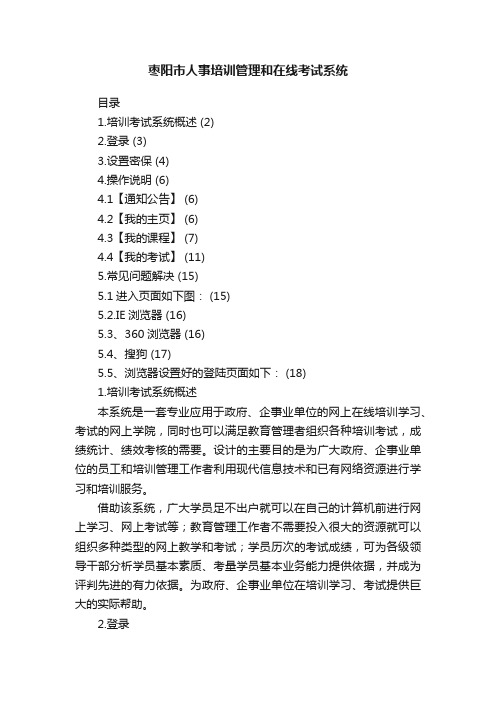
枣阳市人事培训管理和在线考试系统目录1.培训考试系统概述 (2)2.登录 (3)3.设置密保 (4)4.操作说明 (6)4.1【通知公告】 (6)4.2【我的主页】 (6)4.3【我的课程】 (7)4.4【我的考试】 (11)5.常见问题解决 (15)5.1进入页面如下图: (15)5.2.IE浏览器 (16)5.3、360浏览器 (16)5.4、搜狗 (17)5.5、浏览器设置好的登陆页面如下: (18)1.培训考试系统概述本系统是一套专业应用于政府、企事业单位的网上在线培训学习、考试的网上学院,同时也可以满足教育管理者组织各种培训考试,成绩统计、绩效考核的需要。
设计的主要目的是为广大政府、企事业单位的员工和培训管理工作者利用现代信息技术和已有网络资源进行学习和培训服务。
借助该系统,广大学员足不出户就可以在自己的计算机前进行网上学习、网上考试等;教育管理工作者不需要投入很大的资源就可以组织多种类型的网上教学和考试;学员历次的考试成绩,可为各级领导干部分析学员基本素质、考量学员基本业务能力提供依据,并成为评判先进的有力依据。
为政府、企事业单位在培训学习、考试提供巨大的实际帮助。
2.登录打开培训考试网的网页(),输入用户名和密码。
用户名:本人的身份证号初始密码是:111111。
点击【登录】即可进入。
3.设置密保设置密保是可以在后续忘记的时候可用来找回。
然后点击【我的主页】,在我的主页面完善自己的密保问题和密码答案,可用于帮助找回密码,点击【更新基本信息】【确定】即可保存,如图所示:如果忘记密码的话在登陆页面输入自己的【账号】,密码不用输,再次点击【忘记密码】,如图:更新基本信息确定在弹出的新页面输入直接【账号也就是身份证号】,点击【验证】,就会显示出密码问题,如图:在【密保答案】中输入正确答案,点击【取回密码】,弹出一个小页面上面显示的是你原来的密码,如图:4.操作说明4.1【通知公告】显示本网站发布的相关通知,点击标题可以查看详细内容4.2【我的主页】显示用户的基本信息左边显示的是登录用户的基本信息,如姓名、身份证号、单位等信息。
怎么设置浏览器兼容模式和安全站点

怎么设置浏览器兼容模式和安全站点网页中站点是easySite 内容管理平台主要管理的逻辑单元,站点管理是对一个Internet的站点进行组织、维护和管理的功能集合当我们在使用电脑时,很多时候都需要用兼容性视图打开一些特殊的网站,与设置安全站点。
下面小编就和大家分享下Win10系统IE和360浏览器浏览器兼容模式和安全站点的具体操作步骤。
设置浏览器兼容模式1、打开IE浏览器,右击浏览器顶部,勾选菜单栏将菜单栏调出来。
2、找到工具菜单栏,下面有一个兼容性视图设置。
3、打开兼容性视图设置窗口,输入网站地址,单击添加按钮,网址就自动添加到下面的列表中,并勾选在兼容性视图中显示Internet 站点。
4、如果是360浏览器,我们打开之后,在网址后面有一个闪电按钮,点击一下。
会出现一个极速模式和兼容模式,我们选择兼容模式即可。
(默认是极速模式)设置安全站点1、有时候我们也需要设置一下安全站点,我们自己开发的网站或者公司自己的网站有时候需要进行这样的设置,打开IE浏览器,在工具菜单栏下找到Internet选项。
2、在安全选项卡,选择受信任站点,单击站点按钮。
3、输入网址添加进来,添加之前去掉https验证。
补充:浏览器常见问题分析1.IE浏览器首次开机响应速度慢,需要数秒。
搞定办法:IE下选择工具-internet选项-连接-局域网设置-取消自动检测。
2. IE9图片显示不正常或干脆不显示,尤其是QQ空间搞定办法:工具-internet选项-高级-加速图形-运用软件而非GPU 选择。
3. 打开网页显示【Internet Explorer 已不再尝试还原此网站。
该网站看上去仍有问题。
您可以执行以下操作:转到首页】搞定方案:工具-internet选项-高级中关闭【启用崩溃自动恢复】重新启动ie后即开。
4. 下载完所需安全控件也无法运用各种网银,付款时识别不出u 盾搞定方案:据提示下载银行安全控件并安装。
插上u盾,拿建行为例:在开始菜单里-所有程序-中国建设银行E路护航网银安全组件-网银盾管理工具打开后点击你的u盾并注册。
